|
|||||||||||
 |
|
タイプトップ > 会員サービス > 電子メール(Web メール) > 電子メールソフトの設定 > Outlook Express 5.5/6(Windows版):メールアカウントの追加設定 |
||
電子メールソフトの設定Outlook Express 5.5/6(Windows版):メールアカウントの追加設定
「Outlook Express」とはメールの送受信を行うためのソフトウェアです。 ここでは、「Outlook Express 6」(Windows版)にもとづいて設定の手順をご案内します。 STEP 1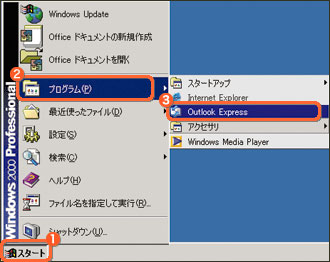 「Outlook Express」を起動します。 STEP 2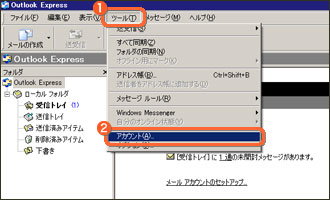 「Outlook Express」の画面が表示されます。 STEP 3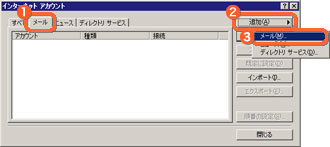 「インターネットアカウント」画面が表示されます。 STEP 4以降は「メールアカウントの新規設定:STEP 2」と同様です。
|
||||||||
